Jak změnit název souboru na Disku Google
Správné pojmenování souborů v počítači je důležité, když vytvoříte velké množství dat a potřebujete mít možnost tyto kreace snadno identifikovat. Možná už jste obeznámeni se změnou názvů souborů v systému Windows, ale pokud jste uživatelem služby Disk Google, možná jste zjistili, že se může stát i problémem.
Naštěstí můžete přejmenovat své soubory na Disku Google, aby byly snáze identifikovatelné. Náš tutoriál níže vám ukáže, jak to provést prostřednictvím webového prohlížeče v počítači nebo notebooku, abyste mohli zlepšit organizaci a identifikaci svých Dokumentů Google, Tabulek, Prezentací a dalších souborů, které jste mohli nahrát na Disk.
Přejmenujte soubor Disku Google
Kroky v tomto článku byly provedeny ve stolní verzi webového prohlížeče Google Chrome, ale budou fungovat i v jiných stolních prohlížečích, jako jsou Firefox a Edge. Název souboru na Disku Google lze změnit dvěma různými způsoby a oba je zobrazíme níže.
Metoda 1
Krok 1: Přihlaste se do svého Disku Google na adrese https://drive.google.com.
Krok 2: Vyhledejte soubor, který chcete přejmenovat.

Krok 3: Klepněte pravým tlačítkem myši na soubor a vyberte možnost Přejmenovat .
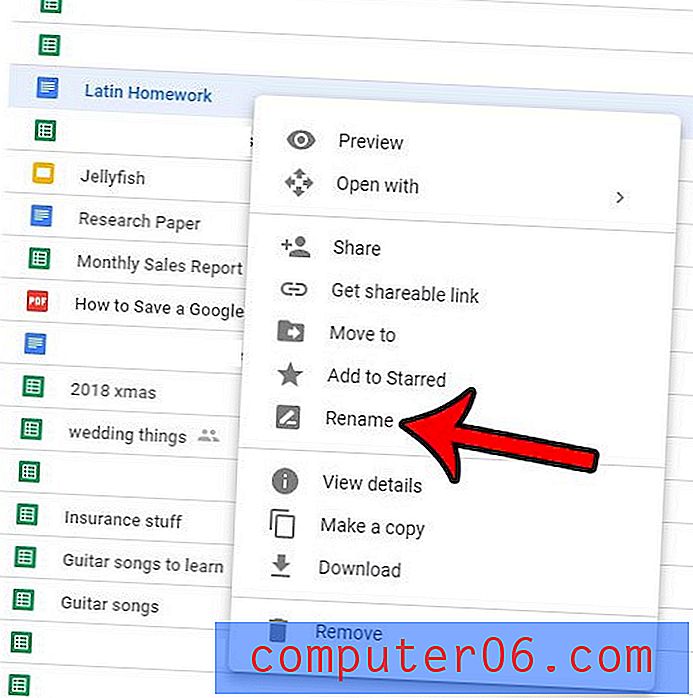
Krok 4: Odstraňte aktuální název, zadejte nový název a klikněte na OK .
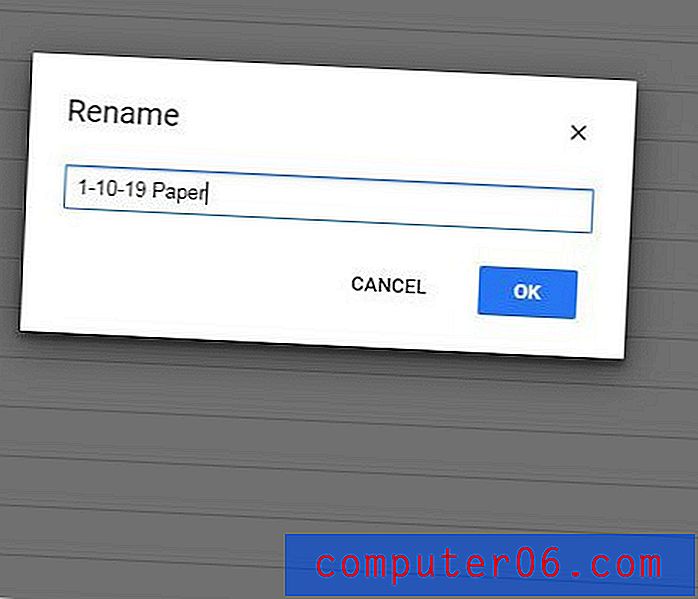
Metoda 2
Krok 1: Přihlaste se na Disk Google a vyberte soubor, který chcete přejmenovat.
Krok 2: Klikněte na tlačítko Další akce v pravém horním rohu okna.
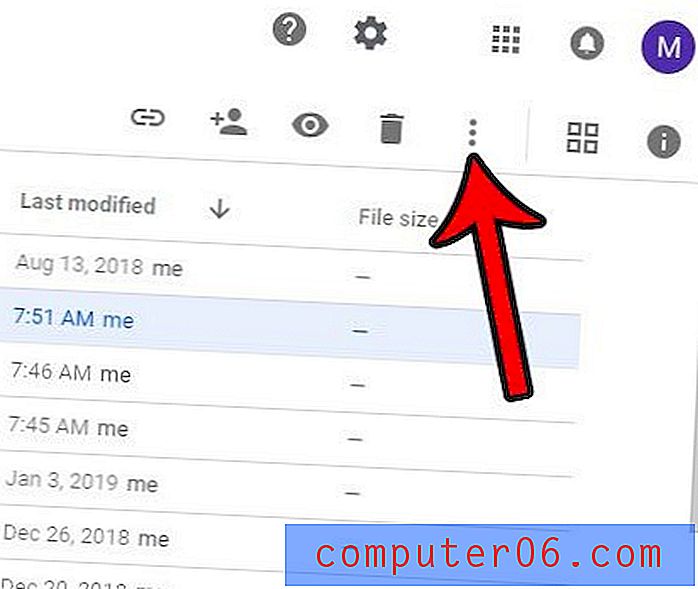
Krok 3: Vyberte možnost Přejmenovat .
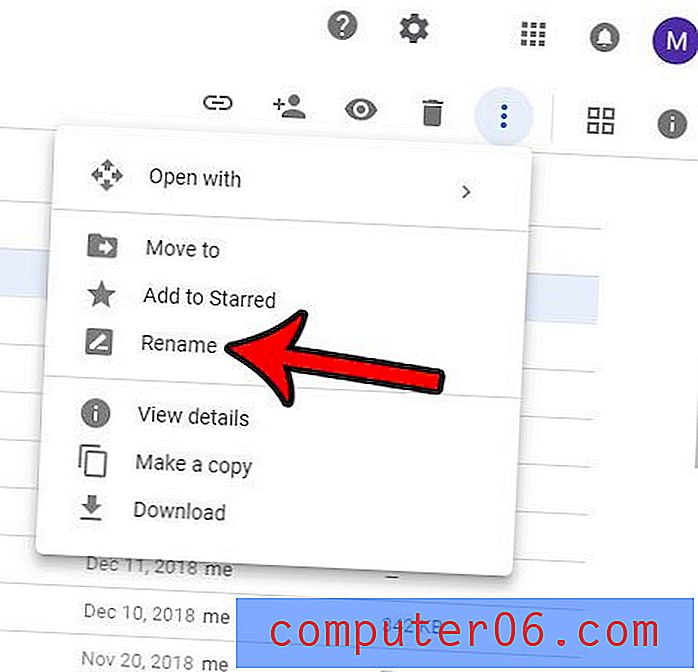
Krok 4: Zadejte nový název a klikněte na tlačítko OK .
Používáte často historii verzí v Dokumentech Google, ale zjistíte, že je obtížné najít požadovanou verzi? Zjistěte, jak přejmenovat verze dokumentů v Dokumentech Google, aby je bylo možné v budoucnu snáze identifikovat.



